こんにちは。
DSSで助手を務めている松山と申します。よろしくお願いいたします。
前回は松村代表が、仕事で使うパソコンの選び方についてお話ししました。
その中で最も重要なポイントになったのは、メモリとストレージの正しい選択でした
私もメモリ16GB、SSD 512GBという要件を満たしたPCなら、ビジネス用途での使用には十分だと思います。
文末で「みなさんは、どのような基準でパソコンを選んでおられますか?」という言葉を投げかけていましたので、私も(勝手に)その声に応えたいと思います。
またせっかくですから、もう少し踏み込んでメーカーや機種の絞り込みを掛けるためのポイントについて、お話しさせていただきます。
私もコンピュータに精通しているわけではありませんが、社内外のEUCに関わってきたので、色々な場面でPC導入&運用を任されてきた経験があります。
今回の内容が、経営者様のPC選びに少しでも役立てれば幸いです。
因みに私が初めて手にしたPCは日本電気の「PC-8801mkIISR」です。松村代表が所有していたのと同じ系譜の機種ですね。その後も色々なPCを触り続けましたが、ある時、若い方にその思い出を語ったら「いにしえのPCオタク」と言われました。
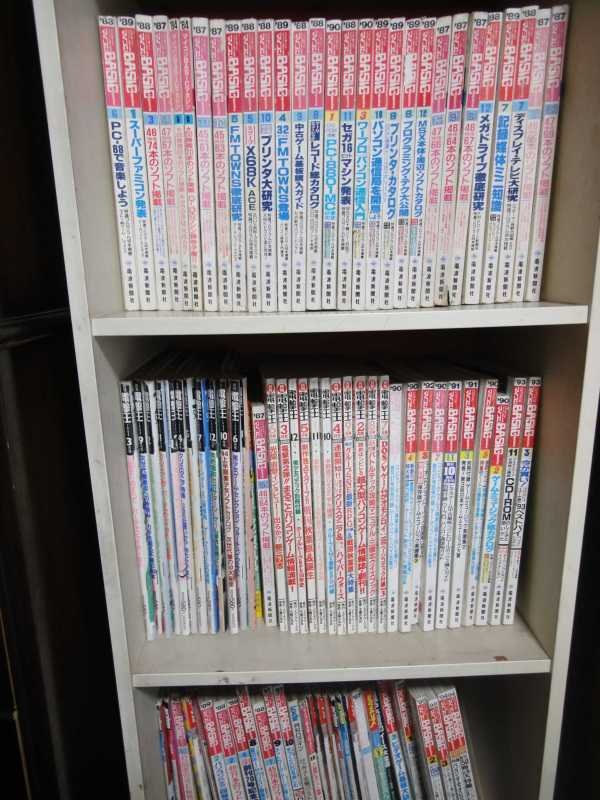
絞り込みのポイントは
1. サイズ(モバイルの場合) ★★★
2. CPU ★★
3. 電源&バッテリー(モバイル)★★★★★
4. インターフェース ★★★★
5. モニタ ★★
重要度(最重要★5 ~ ★1)
で考えていきます。
予算も忘れてはいけない要件ですが、これについては選択肢とオフバランスの関係です。上記のポイントを絞り込んでいくと金額は自然に決まっていきますし、予算が決まっているなら選択肢は狭められることになります。今回は平均的な予算として5万円から~15万円程度の機種を選定の対象とします。
あと、自分はデスクトップPCをあまり使用しないので、モバイル寄りの内容になるかと思います。よろしくお願いいたします。
1.サイズ(モバイルPCの場合) ★★★
より高い性能のものを求めつつ、置き場所も確保できるならデスクトップ型を選ぶほうが安心です。FPS用のゲーム機なら、高性能なグラフィックボードと排熱機能をしっかり備えた筐体を選ぶことになりますが、ビジネスソフトやグラフィックソフトで数十枚程度のレイヤーを操るぐらいなら小さなサイズ※1のPCでも十分活躍してくれます。
モバイルPCの場合は、基本的に持ち運びか省スペースでの使用になりますので本体サイズが重要になります。一般的には液晶モニタのサイズごとにラインナップされていて、小さいものほど価格は高くなります。軽量コンパクトを謳う約11インチ以下のもの、約13インチ、14インチ、15インチ以上の4種類が主流でしょうか。
11インチ以下のPCは当然持ち運び用途、15インチ以上は標準装備のテンキー(数字専用キー)を頻繁に使う場合におススメです。エクセルなどの作業で数字入力が多いなら、テンキー付きのPCは便利ですね。一方で普及が進むネットバンクでの入出金では、防犯上テンキー入力は受け付けないので銀行関係の処理には使えません。あと15インチはサイズと重量から据え置き使用になると思います。

15インチ以上の液晶モニタを採用するモバイルPCには、テンキーが用意されます
13インチは主にモバイル用途ですが、設計上コストを抑えられるサイズなので割と低価格のものが多く、各メーカーも積極的にラインナップしています。液晶サイズとしてもまあまあ大きいので作業ストレスも少ないです。14インチは最近増えてきたカテゴリーで、画面とキーボードの大きさ(キーピッチに余裕があるのでタイピングしやすい)を確保しながらも、15インチよりは軽くて小さいという良いとこ取りのPCです。また、液晶サイズが14インチになると高い解像度のパネルも安く調達できるので、それが製品に採用されやすいというメリットもあります。ただしテンキー付きのPCはありません。
因みに13インチの重量は大体1~1.3kg程度、15インチで1.5Kg~ です(光学ドライブ内蔵型は+400g程度になります)。
個人的にはテンキーが必要で据え置きOKなら15インチ、そうでなければ13インチ型(持ち運びもする)、あとは予算次第で選ぶ感じでしょうか。
※1 小さなサイズのPCは、グラフィックチップがオンボード、排熱処理がヒートシンクのみの設計だったりするので性能は控えめになります。
CPU ★★
CPUは、前回代表が挙げていたものを選べば全く問題ないと思います。INTELのiシリーズかAMDのRyzenシリーズを搭載しているPCなら不足はないはずです。両社とも性能別に3、5、7、9を用意していますが(数字が大きいほど高性能)、ビジネス用途なら“9”は不要だと思います。数年前までの“3”はパワー不足などと言われましたが、今は性能も上がってきましたので相当の負荷を掛けなければ大丈夫です。
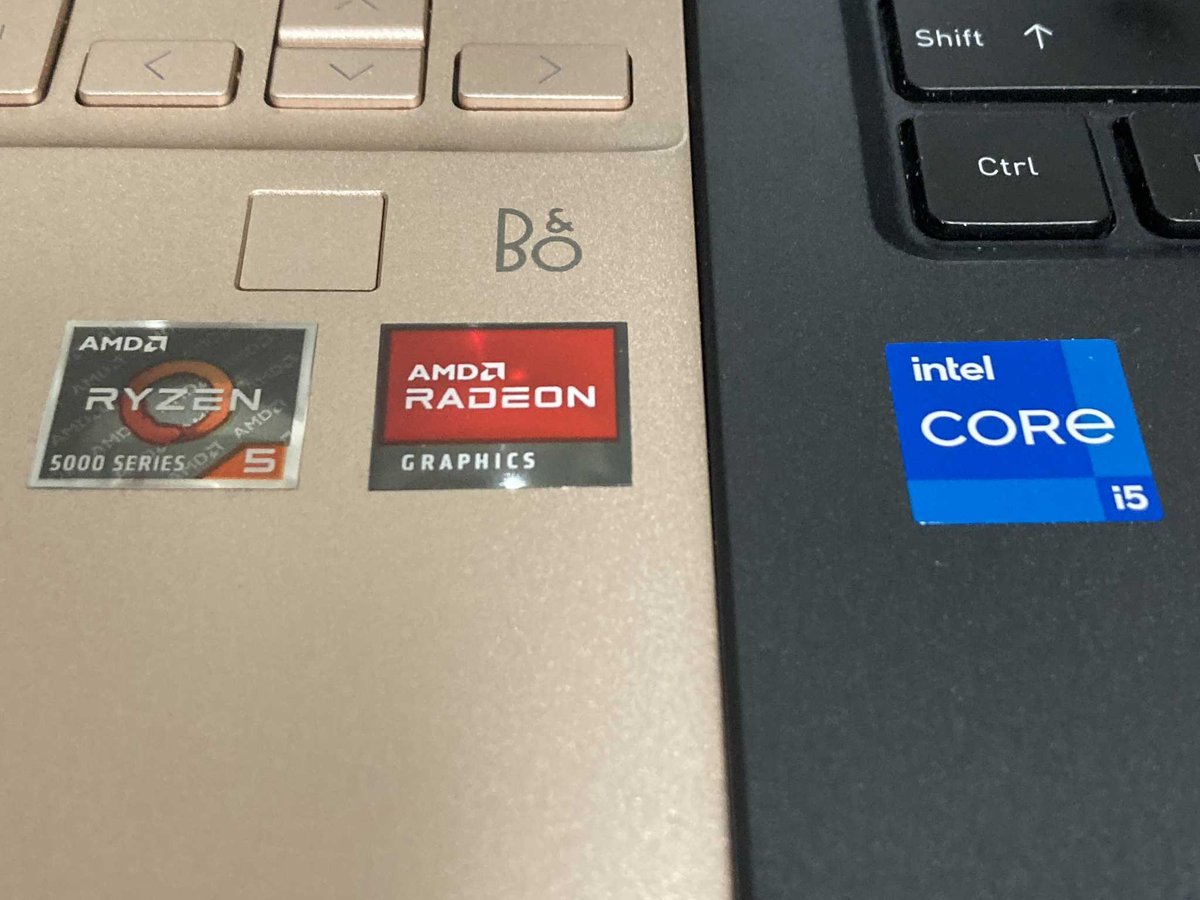
個人的にはCPUパワーより排熱処理がしっかりされているかが重要だと思います。CPUの温度が高くなると処理速度は目に見えて遅くなり、最後はシステムダウンしてしまうので。
家電屋さんのPC売り場に行ったら、展示中のモバイルPCの表面にそっと触れてみてください。結構、温度差があるのが確認できるはずです。
電源&バッテリー(モバイル) ★★★★★
デスクトップの場合は、電源はとにかく大きい(W数)ほうが良いです。高性能なものほど電力は大きくなりますし、色々な周辺機器を内蔵するなら更に必要です。
パワーis正義です。なるべく大きいものを検討してください。
モバイルPCの場合はメーカーが設計時に必要電力を計算していますし、基本は外部電源(ACアダプターなど)供給なので選択肢はありません。
が、ここでおススメしたいのは、USB-C端子による電源供給が可能なPCを選ぶという点です。今、自分がモバイルPCを選ぶ際に最も重視しているポイントかもしれません。

USB-C充電は、スマフォやタブレット端末ではごくごく一般的な方法です。ケーブルとアダプターはコンパクトサイズで汎用品が使え、高速充電が可能という素晴らしさ。PC用には一定W以上のものを用意する必要がありますが、一度使ったらACアダプター生活には戻れません。他のモバイル機器と兼用できてサイズも小さいなんて最高です。QOLが爆上がりです。ぜひ、USB-C充電可能なモバイルPCをご検討ください。「使ってみな。飛ぶぜ」。
バッテリー(稼働時間)は、モバイルPCの省電力化が進んでいるので、長時間もつ仕様になってきています。購入時に標準添付されているユニットでも、長いものは16時間、短いものでも6時間程度は供給可能となっています。バッテリー自体の性能は大きく進化していませんが、本体設計上の工夫や省電力CPUの登場で稼働時間はどんどん伸びています。一般的に、大きなサイズのモバイルPCほど稼働時間は短いです。
バッテリーは、自分の利用目的から評価するしかないと思いますが、7時間以上の稼働を謳っているスペックなら、まあ良いのではないでしょうか。ただし、カタログスペックほどの性能は発揮できませんので、実質は0.6掛けぐらいの稼働時間と考えてください。
あと、最近のバッテリーは着脱不可の設計のものが多く、交換ができない仕様になっています。
インターフェース ★★★★
外部から様々な情報を受け取るための接続端子です。
上記したUSB端子や、SDカードリーダー、HDMI端子、有線LAN端子などが挙げられます。この中でも最も重要視したいのがUSB端子ですが、主にPCに採用されている規格としてはAタイプとCタイプです。形状が同じでも高速データ転送を可能にするThunderbolt 4やUSB2.0、3.xなど性能別の区分がありますが、まずはAとCを意識すれば良いと思います。
選択するPCには、規格の新しいCタイプが多く用意されていて、Aタイプは1つ以上ついているものがおススメです。もちろん電源供給が可能なCタイプが付いていればベストです※2。
※2 同じUSB-C端子でも電源供給可、不可のものがあります。
SDカードリーダー(含むMicroSDカードリーダー)は、標準装備のPCが望ましいです。最近のモバイルPCには、コンパクトサイズ化とコストカットのためにこの機能を省いている機種もあります。
SDカードは主にデジカメやスマフォの画像データを保存する用途で使われていますが、モバイルPCの第2記憶ドライブとして利用できるのがポイントです。ノートタイプのPCは基本的に拡張性がありませんし、SSDを内部増設できるような機種も限られています。SDカードを使って(擬似的に)記憶容量を増やせるなら便利ですし、メディアは大容量かつ低価格ですから導入ハードルも低いです。

HDMI端子と有線LAN端子は、必要なら選択から外せませんが利用度は低くなっていると思います。前者はプレゼンでプロジェクタに接続することがあるなら、後者はトラブルなどでWi-Fi接続ができなくなった時に頼るくらいでしょうか。昔は有線接続のほうが通信速度や安定性の面で信頼が高かったですが、今は無線接続でも十分だと思います。
ワイヤレス機能のものを含めるなら、BluetoothやWi-Fi機能も挙げられます。両者は基本的にはマザーボードに標準で組み込まれています。これらの規格は比較的バージョンアップが早いですが、最新版を追わなくても特に心配はないかと思います。
補足です
内蔵ドライブ類などの必要性ですが、個人的には要らないと思います。DVDやBD等の記録媒体はあまり使用しなくなっていますし、外付けで用意しておいて都度接続すれば十分です。価格も3,000円から8,000円程度で安いです。
キーボードについてですが、これは家電屋さんなどで実際に叩いてみるのがおススメです。キーピッチやキータッチ、タイピングした時の本体の歪み等々、実機を触ると色々わかります。海外のモバイルPCになると、キー配列に疑問を感じるものもあります。メインのキー配列は同じですが、拡張キーと呼ばれる部分の配置はメーカーそれぞれです。
以前、ある海外メーカーのモバイルPCを購入したのですが「DELETEキー」の隣に「電源ボタン」が配置されているのを見て「設計者は何を考えているのだろう」と思ってしまいました。省スペース化のための工夫だと思うのですが、よりによってその位置とは・・・文字削除のつもりで電源切っちゃうでしょ(笑)

モニタ ★★
選択基準は、主にサイズと形状、液晶パネルの方式でしょうか。
デスクトップ用のモニタだと、スピーカー内蔵、USB端子付などの付帯機能も選択基準になるかもしれませんが、基本的に「デカい」液晶サイズのものを選ぶのが良いと思います。作業領域も広いですし、ウインドウを何枚開いてもストレスがたまりません。
また、解像度性能とモニタ形状でも表示範囲が変わってきます。解像度が高いモニタほど細かい表示が可能になります。形状ですと従来型の4:3「スクエアタイプ」と横方向の表示範囲が広い16:9「ワイドタイプ」がありますが、用途に応じて選ぶのが良いです。例えばモバイルPCでエクセルなどの表計算ソフトを頻繁に使うなら、「ワイドタイプ」液晶はとても重宝します。
液晶パネルの方式には、IPSやVA、TNなどがあります。それぞれに特徴やメリット、デメリットがありますが、ビジネス用途ならどれを選んでも問題はないかと思います。あまり鮮明な画像を表示する液晶は目が疲れるかもしれませんね。
色々書きましたが、個人的には液晶パネルの形状を重要視すると思います。
まとめです(モバイルPC)
重要度が高いと考える部分をピックアップすると、
サイズ:テンキー付きなら液晶サイズが15インチ、持ち運び用途なら13インチのもの。
CPU:iシリーズかRyzenシリーズを選ぶ。
電源&バッテリー:USB-C電源供給可能&バッテリーによる稼働時間は7時間以上。
インターフェース:USB-C端子多め&SDカードスロット有
モニター:16:9「ワイドタイプ」(できれば)
となります。
これで予算は10万円以下が希望ですね。予算枠は12万円までで何とか探したいです。このくらいの価格なら10万円を超えても、少額減価償却資産の特例を利用して全額償却できるので固定資産になりません(青色申告を行う中小企業や個人事業主の場合)。会計処理も管理も楽で安心です。
そしてこれらの条件を基に、PCのカタログ裏にある性能一覧表にチェックを入れて絞り込みを掛けます。カタログの最初のページの方に載っている「目玉」の機能紹介は見ません。自分にとって必要な機能と要らない・重要度の低い機能を整理し、予算と組み合わせてベストの機種を絞り込む、といった感じで最終候補を淡々とピックアップします。
まあ、カタログの裏面見てる時が一番楽しいんですけどね。
長い説明になってしまいましたが、選択のアシストになるような箇所があれば幸いです。
経営者の皆様、良いPCライフをお過ごしください!
こちらのサイト(note)からもご覧いただけます。

-725x500.png)
-120x120.png)




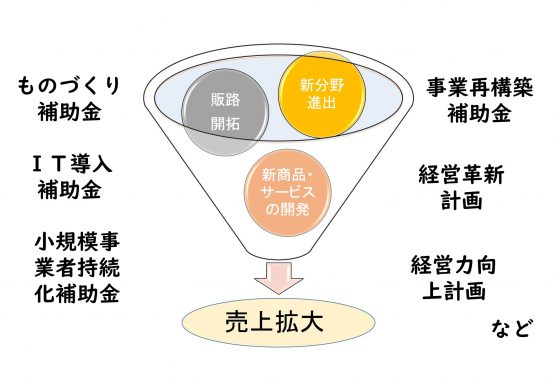




この記事へのコメントはありません。